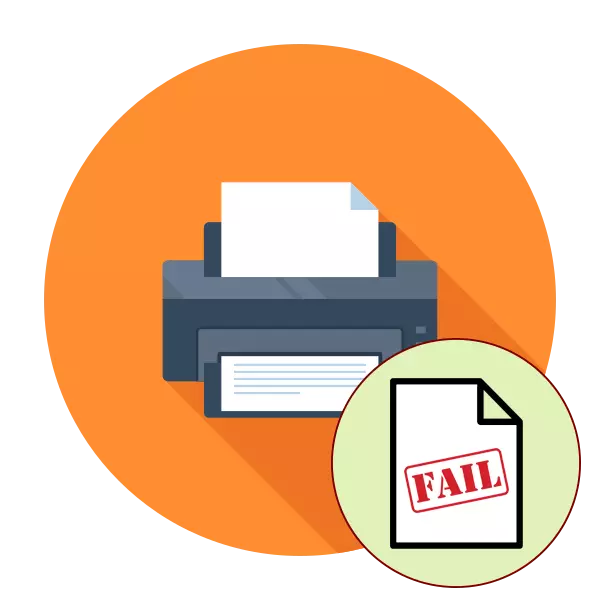
Sawetara pangguna sacara berkenal nemoni macem-macem masalah nalika nyoba ngirim file kanggo dicithak. Salah sawijining kesalahan sing umum yaiku munculé kabar "ora bisa nyithak dokumen iki." Umume kasus, kesulitan kasebut ditanggulangi kanthi cara piranti lunak, nanging ora kudu ngilangi lan kerusakan hardware. Sabanjure, kita pengin ngomong babagan alasan sing kondhang babagan munculna masalah iki lan varian saka koreksi, diwiwiti kanthi banal lan umum.
Mbenerake kesalahan "ora bisa nyithak dokumen iki"
Pisanan sampeyan kudu mriksa kabel sing nyambung karo komputer saka printer. Sampeyan kudu lenggah ing loro konektor lan ora ngrusak eksternal. Yen ana kesempatan kaya ngono, coba nyambung menyang komputer liyane lan priksa manawa piranti dideteksi. Ing kasus cacat, ganti kawat. Sadurunge nindakake kabeh pandhuan sakteruse, disaranake ngresiki antrian print langsung. Pandhuan rinci kanggo ngetrapake tugas iki, sampeyan bakal nemokake artikel liyane ing link ing ngisor iki.Waca liyane: Ngresiki antrian print ing Windows
Cara 1: Tujuan Printer Default
Umume kasus, pangguna ora katon ing printer sing dipilih ing program kasebut, sing diwiwiti percetakan, lan langsung ngirim dokumen menyang proses. Kadhangkala, iki nyebabake kasunyatan manawa peralatan standar yaiku peralatan cacat, mulane masalah sing ditimbang katon. Kanggo ngindhari kasalahan kasebut, disaranake kanthi manual nemtokake mesin sing dikarepake utawa nemtokake sing utama.
Waca liyane: Tujuan printer standar ing Windows
Cara 2: Pateni fungsi ijol-ijolan rong sisi rong sisi
Konfigurasi standar saka printer kalebu parameter aktif saka transmisi otomatis saka sistem menyang printer, lan diarani item iki "ijol-ijolan data Bilateral". Malah pangembang piranti kasebut nuduhake manawa mode operasi aktif alat iki asring nyebabake salah siji. Mula, kita ngusulake supaya mateni.
- Mbukak "wiwiti" lan pindhah menyang "paramèter". Ing kasus Windows lawas, sampeyan kudu milih "piranti lan printer".
- Pindhah menyang bagean "Piranti".
- Ing panel kiwa, pilih kategori kanthi peralatan cetak.
- Ing dhaptar, temokake printer sing dipengini banjur klik karo LKM.
- Klik ing tombol "Manajemen" tombol.
- Prasasti "Printer Properties" bakal disorot ing biru, klik karo LKM.
- Menyang tab "port".
- Copot kothak centhang saka "Allow Data Data" rong cara "lan aplikasi pangowahan.
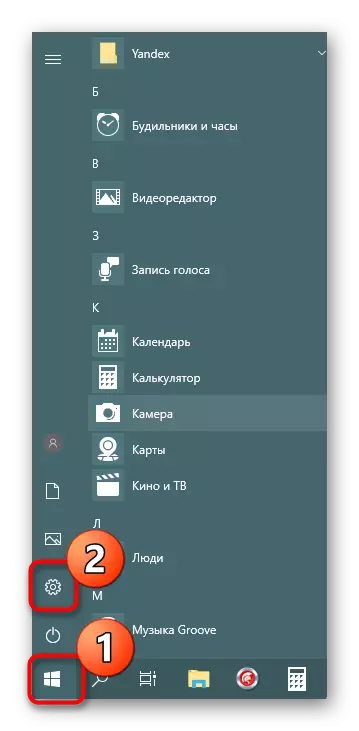

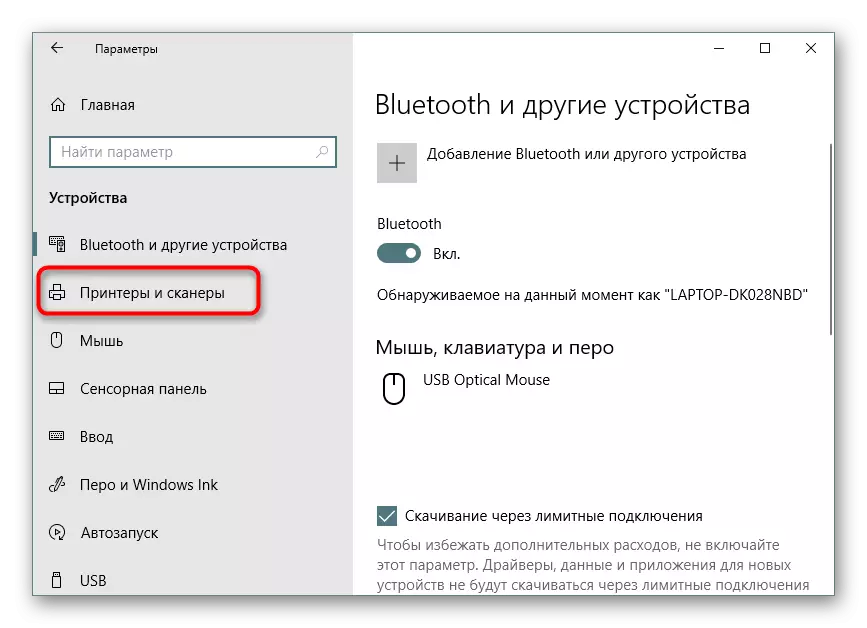
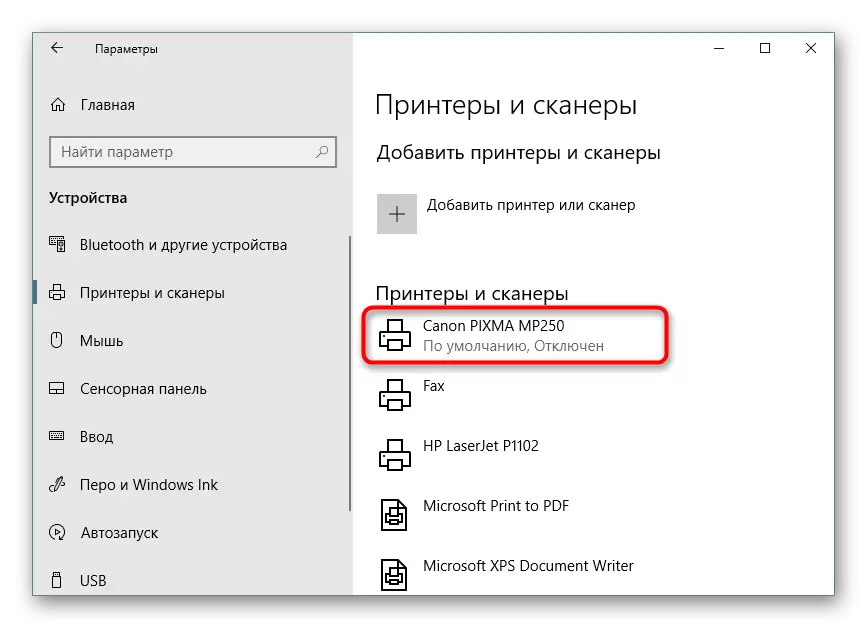
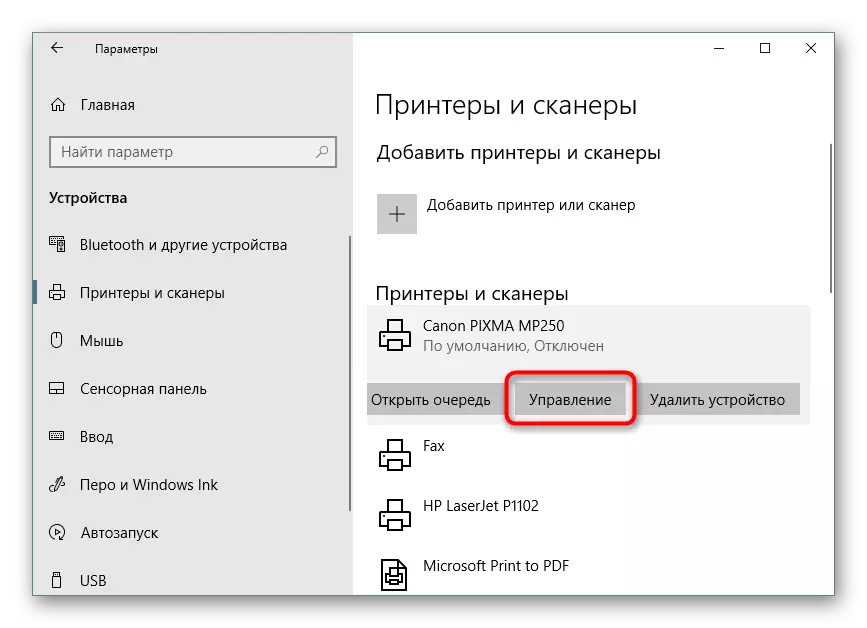

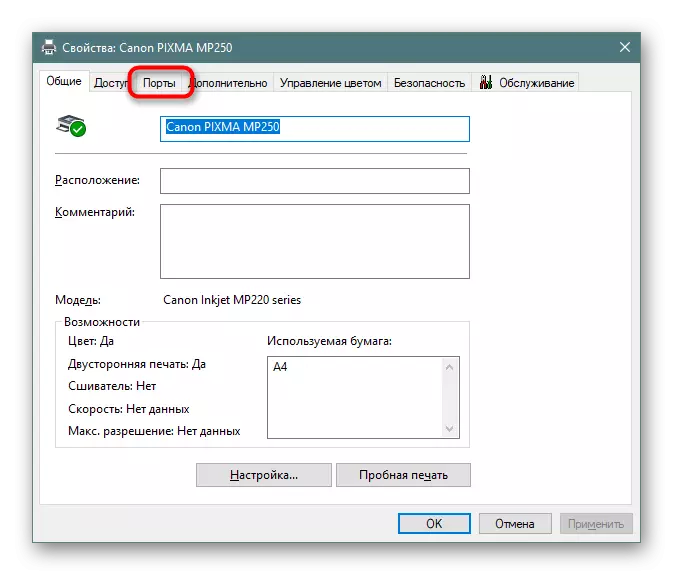
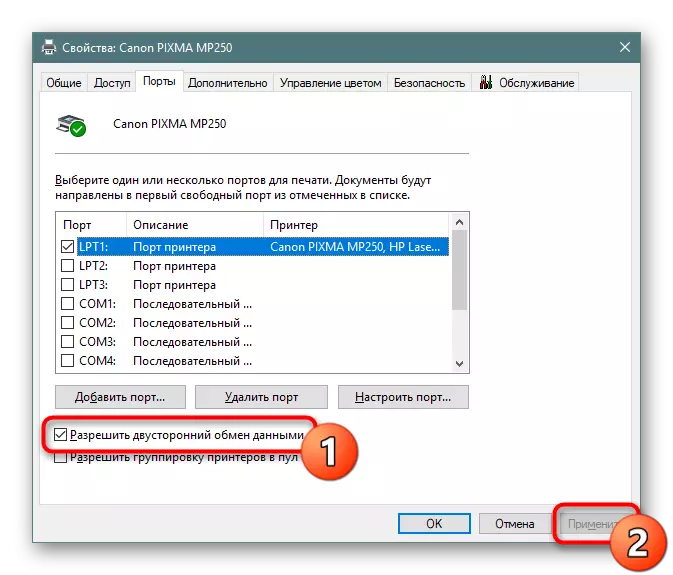
Sawise nglakokake instruksi ing ndhuwur, mung bakal diwiwiti maneh kanggo miwiti maneh piranti supaya setelan anyar wis mlebu, lan coba ngirim dokumen kanggo nggawe maneh segel.
Cara 3: Miwiti maneh Layanan Print Manager
Kanggo implementasine sing bener kanggo kabeh tumindak kanthi printer, manajer Layanan Sistem "print manajer" tanggung jawab. Amarga macem-macem kasalahan utawa gagal ing OS, bisa dipotong utawa mandheg kanthi normal. Mula, kita menehi saran kanthi manual kanggo miwiti maneh, sing ditindakake kaya iki:
- Bukak sarana "run" kanthi nyekel kombinasi tombol Win + R. Ing lapangan Enter Services.MSC lan klik OK.
- Ing dhaptar, temokake "print manajer" lan klik kaping pindho kanthi tombol kiwa kiwa.
- Priksa manawa jinis pambuka disetel menyang negara "kanthi otomatis", banjur mungkasi layanan kasebut lan mbukak maneh.
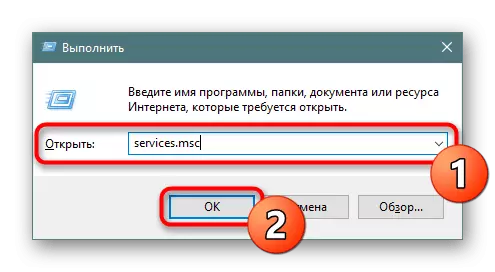
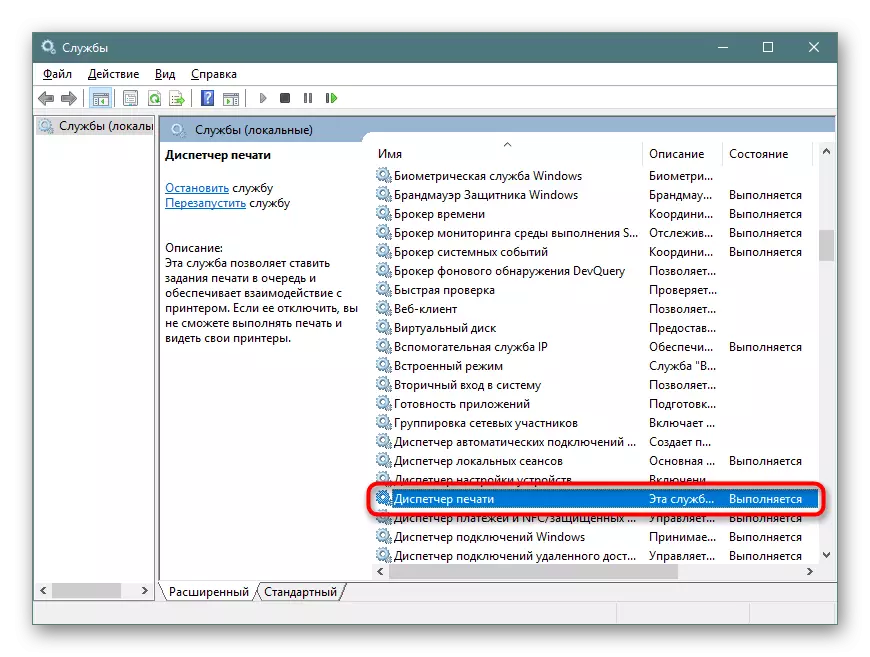
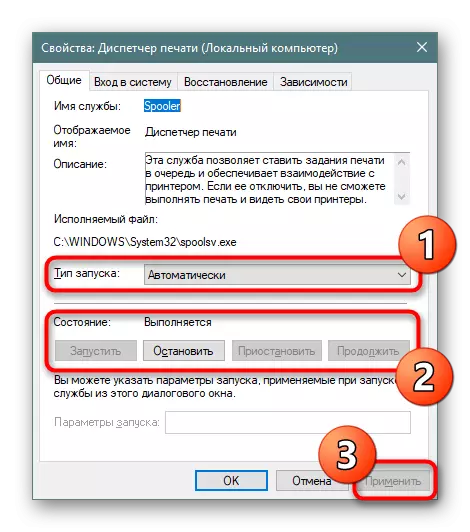
Kadhangkala ana kahanan sing dipateni dening "Manajer Print" sawise sawetara wektu kerja. Iki bisa uga beda karo masalah, saben sing duwe solusi sing kapisah. Pitunjuk sing dikirim kanggo mbenerake kesulitan iki, sampeyan bakal nemokake ing artikel sabanjure.
Sawise tumindak kasebut, mesthine kanggo miwiti maneh printer, lan uga ora lali mbusak antrian. Yen ora ana
Parameter tundha percetakan, masalah kasebut kudu langsung ilang.
Cara 5: Pateni Mode Otonomi
Kadhangkala printer mlebu mode offline, sing ana hubungane karo kesalahan sistem utawa mati kabel. Meh mesthi metu saka kanthi otomatis, nanging ana pengecualian, banjur nalika nyoba nyithak ing layar, "karya printer dilereni" katon ing layar, nanging ing sawetara model liyane Dokumen iki ora bisa dicithak. " Kita menehi saran supaya bisa kenal karo materi ing ngisor iki kanggo ngerti carane nerjemahake translate printer menyang mode aktif lan mbenerake kesulitan muncul.Waca liyane: Ngatasi masalah "karya printer ditundha"
Cara 6: Instal maneh driver
Pembalap printer tanggung jawab kanggo fungsi normal saka bagean program. Masalah karo instalasi komponen iki utawa ora salah nyebabake mandheg saka kinerja. Mula, kita nyaranake ngilangi driver lawas kaya sing ditampilake ing artikel ing ngisor iki.
Waca liyane: Mbusak driver printer lawas
Sawise iku, mung bakal ditinggalake kanggo nemokake driver versi paling anyar kanthi cara sing trep, download lan nginstal. Papan telusuran prioritas yaiku situs web resmi sing dilengkapi disk lisensi utawa sarana saka pangembang.
Waca liyane: Nginstall driver kanggo printer
Cara 7: Nggunakake masalah
Ing ndhuwur, kita nyemak kabeh cara pemrograman kanggo ngatasi masalah sing ora ndhelikake alat masalah sistem standar. Yen ora ana sing didaftar sadurunge sadurunge nggawa asil, nglakokake alat iki supaya bisa ngontrol diagnosa otomatis otomatis.
- Bukak menu "parameter" liwat "Start" lan bukak bagean "nganyari lan keamanan".
- Liwat panel kiwa, mudhun menyang kategori "Ngatasi masalah".
- Pilih "printer".
- Enteni nganti tuntunan deteksi masalah ngrampungake scan. Nalika nampilake dhaptar nganggo printer, pilih ora bisa digunakake lan tindakake rekomendasi sing ditampilake.
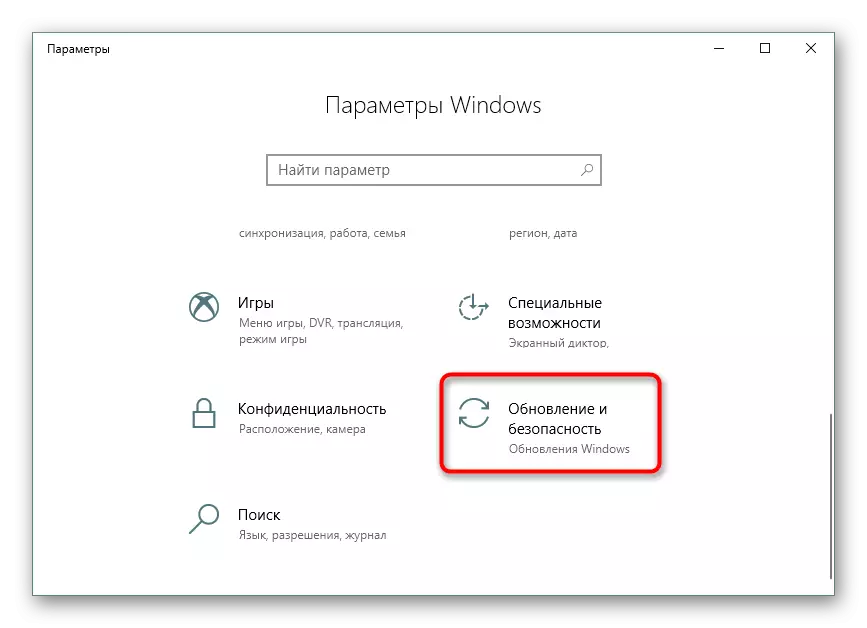
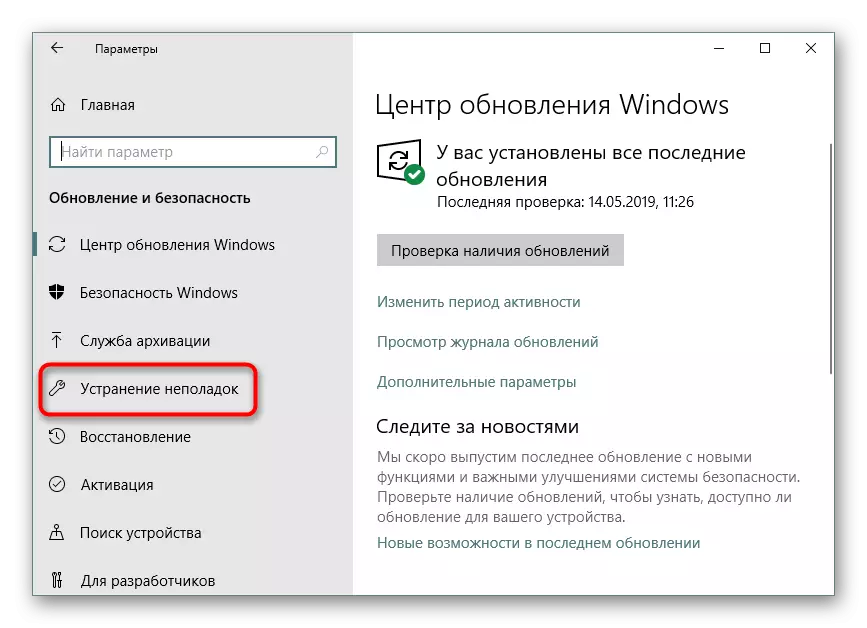
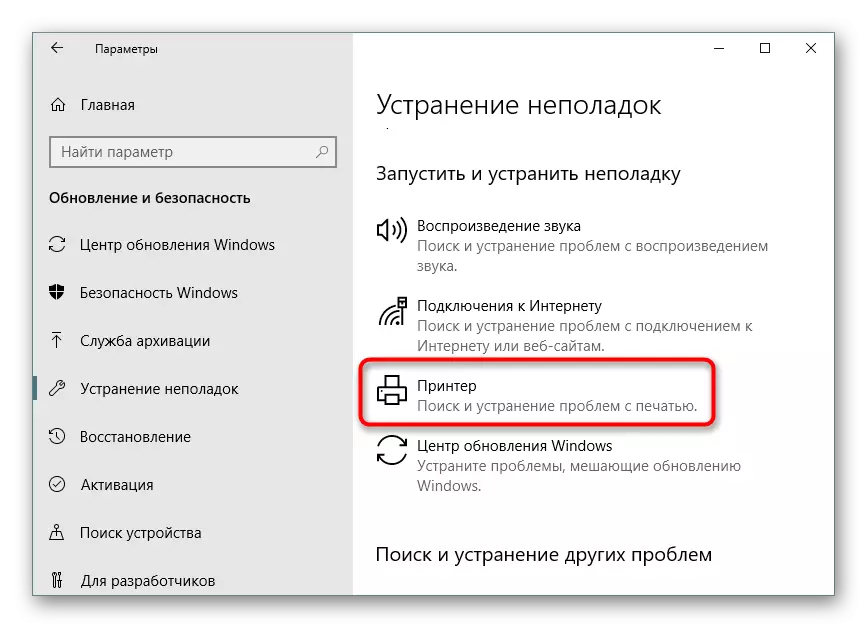
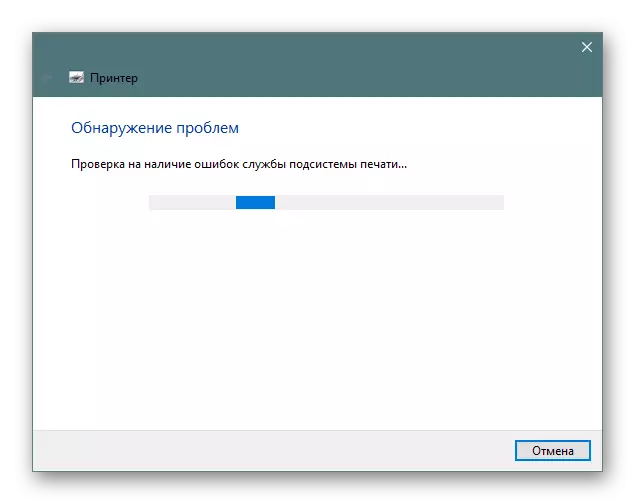
Cara 8: Extraction saka kertas sing macet
Kaya sing wis dingerteni sadurunge, ora kabeh model kesalahan tampilan percetakan peralatan cetak kanthi bener, sing kedadeyan lan nalika kahanan wis kedadeyan saka kertas sing macet. Dheweke kewan omo ora ngidini roller njupuk kanggo njupuk lembaran anyar utawa menehi kabar apa ana ing obyek ekstra. Ing kasus iki, sampeyan kudu mbubarake printer lan mriksa serangga kasebut kanggo ngarsane kertas utawa, kayata, klip. Yen barang asing ditemokake, kudu diilangi kanthi ati-ati.Waca liyane:
Lengkap Disassembly Printer
Ngatasi masalah karo kertas macet ing printer
Solving Kertas Nangkep Masalah ing Printer
Cara 9: Priksa Cartridges
Yen ora ana sing nggawa metode ing ndhuwur sing ora ana asil, cartridges dibutuhake kanggo mriksa. Ora mesthi piranti lunak nuduhake kabar yen cat kasebut. Sampeyan kudu nyedhaki Inkwell lan priksa isi. Kajaba iku, kadhangkala printer ora ndeleng kartrij kasebut kabeh kudu ditindakake. Kabeh informasi sing dibutuhake kanggo nggarap Cartridges bisa ditemokake ing artikel liyane.
Deleng uga:
Ngganti Cartridges ing Printer
Koreksi kesalahan kanthi deteksi Cartridge Printer
Printer ngresiki Cartridge Printer
Cara Ndandani Cartridge Printer
Ing ndhuwur, kita nuduhake kabeh cara sing kondhang kanggo ngrampungake masalah "ora bisa nyithak dokumen iki." Sampeyan kudu dadi giliran mriksa saben wong kanggo ngenali masalah kasebut. Kajaba iku, coba nggunakake aplikasi cetak liyane utawa priksa file liyane, bisa uga masalah kasebut sabenere, lan ora ing printer.
Deleng uga:
Priksa printer kanggo kualitas cetak
Ngrampungake masalah karo nyithak file PDF
